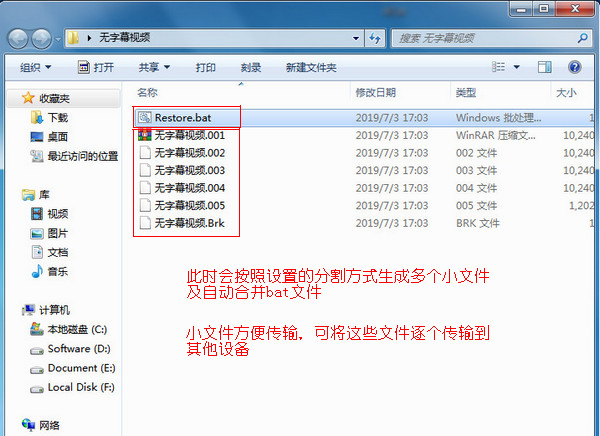怎么把大文件分成小份 将大文件分割成几个小块进行传输的方法
2019-07-05 July 快速找教程方案 反馈需求 狸窝宝典
『狸窝是帮助用户解决问题 提供教程解决方案 在这个过程中有使用我们自己开发的软件 也有网上找的工具 只要帮助用户解决问题就好!』
文件传输是很常用的操作,在办公或平时生活中,都少不了要用到文件传输的时候,比如说自己制作的一个视频文件,想要发送给小伙伴,就需要用到文件传输。然而有时候由于文件太大,在传输上实在麻烦,很多软件都会限制传输文件大小,或者是限制传输速度。其实这种情况的话,是可以用文件拆分的方法,把某个大文件按照大小或相同的块分割成几个小文件,并生成自动合并程序,这样就可以将小文件快速传输到其他电脑,传输完毕后,将这些小文件放到同一个文件夹,再运行自动合并程序,就可以将这些小文件还原成原文件了。
此教程方案用到的软件下载地址: http://www.leawo.cn/ND_upload.php?do=info&id=6263
本次操作的原理就是把大文件分割成几个小文件以及生成一个自动合并程序,这样小文件可以快速传输到其他电脑,然后在其他设备上,把这些小文件和自动合并程序都放在同一个文件夹,运行自动合并程序就可以还原出原始的大文件。那么点击上方练级下载本次用到的工具,是个绿色版单文件,界面如下:
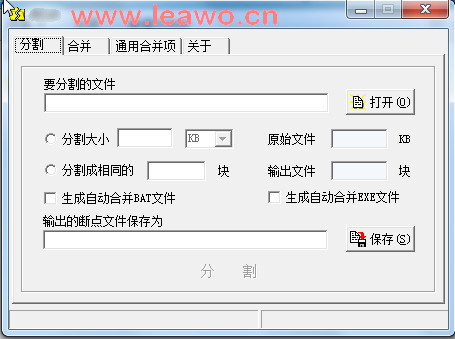
小编这里用一个视频为例,其实它支持几乎所有的文件格式。那么点击打开,导入文件;在步骤二选择分割方式,小编这里选择按大小分割,每一块为10MB,右侧有显示原始大小及输出多少块小文件;然后自行选择勾选生成自动合并bat或exe文件;点击保存按钮设置输出的断点文件保存位置;最后点击分割按钮:
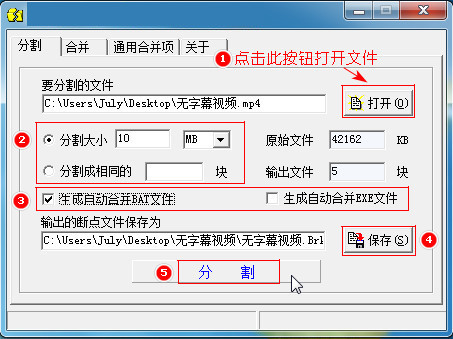
小编的文件是四十多兆的视频片段,按每个10MB的大小进行分割,因而会被分割成五个断点文件。小编操作的时候分割速度还是挺快的。那么小编这里简单说下,在上图步骤3处的选项中,小编勾选的是生成自动合并BAT文件,其实如果只是为了方便文件传输,选择生成自动合并EXE文件更便捷些。
那么按照小编的操作就会生成如下图所示的几个断点文件及一个自动合并bat文件。这时候的这些小文件就可以快速传输到网络,然后在其他电脑传输或下载下来,在其他电脑中,一定要保持这些文件的完整,并且将这些文件放在同一个文件夹:
将这些文件都传输到其他电脑后,接下来就是把它们放在同一个文件夹,运行bat文件,等待一小会儿后会弹出一个小窗口,当提示请按任意键继续时,敲键盘的任意一个按键;此时在同一个文件夹中就会将这些断点小文件合并恢复成原来的大文件,从而达到大文件传输的效果:
那么本次操作就结束咯,这个小工具在一些紧急时刻还是有大用处的,比方说有个文件很重要,要传输到其他电脑,但是文件太大,传输速度太慢或者限制了文件传输大小的话,用这种方法快速解决。
该软件还可以作为文件粉碎机来使用,如果您愿意的话,可以把文件粉碎成1个字节的文件。另外本程序需要VB6运行库支持,如果程序不能运行,请下载安装VB6运行库。
笑话段子:
军官:“我先走了,地雷埋好了记得用脚猛踩几下! ”
士兵:“为什么啊,头儿?” 军官:“不踩平整了地上有痕迹,被发现不白忙活了! ” 士兵:“头儿就是头儿啊,真有经验! ”
相关文章:
视频加有动画效果的图片水印
http://www.leawo.cn/space-5015878-do-thread-id-75121.html 酷狗音乐插件去原唱 http://www.leawo.cn/space-5015878-do-thread-id-75148.html gif转swf http://www.leawo.cn/space-5015878-do-thread-id-75172.html 视频加色块拼接滤镜 http://www.leawo.cn/space-5015878-do-thread-id-75208.html
资源推荐:
(领导说了,分享本文一次小编工资涨0.5元) 为了感谢你帮小编分享,推荐你一个学习小视频制作的方法 >> 录好的视频怎样加字幕 优质教程方案 |